uc电脑园 – 你的电脑系统管家

当我们需要在win7怎么设置休眠唤醒密码时,该怎么操作呢?
具体步骤如下:
1、如常,从开始菜单快捷进入系统“控制面板”设置;
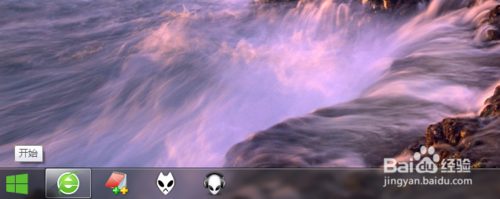
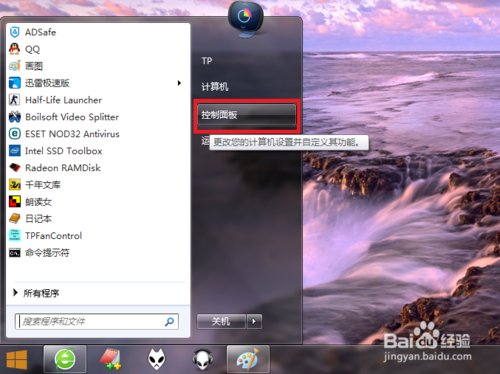
2、笔者习惯设置查看方式为“小图标”,以方便快速查找功能;
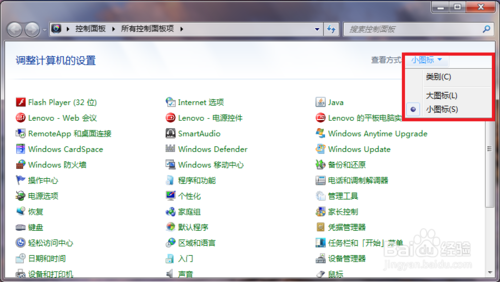
3、找到控制面板下的“电源选项”,系统右下角通知栏同样可以快速进入,但本例中安装有电源管理器,替换了原电源选项,故从此进入;
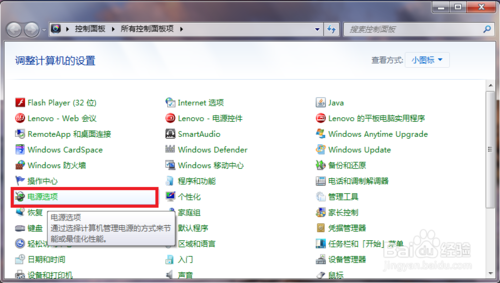
4、点击电源选项后,界面跳转如图,再点击左侧“唤醒时需要密码”进入设置;
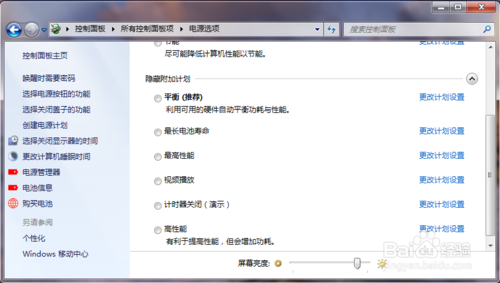
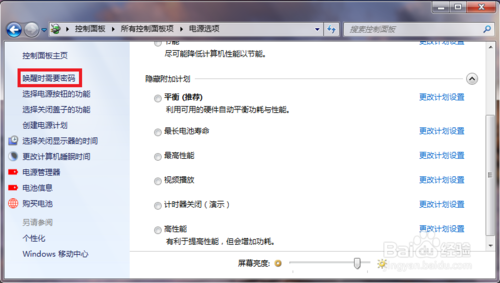
5、进入“定义电源按钮并启用密码保护”设置,下方可见“唤醒时的密码保护”项;
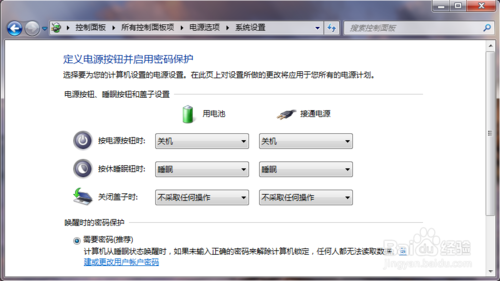
6、选择推荐的“需要密码”项,点击“保存修改”以成功完成设置保护。
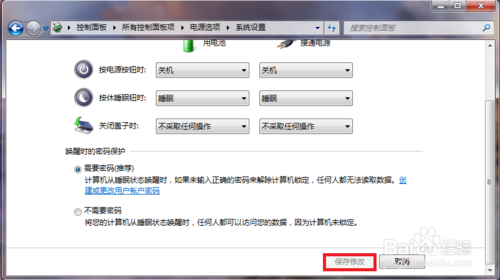
uc电脑园提供的技术方案或与您产品的实际情况有所差异,您需在完整阅读方案并知晓其提示风险的情况下谨慎操作,避免造成任何损失。

未知的网友